Jak sprawdzić specyfikacje karty graficznej na komputerze Windows 10
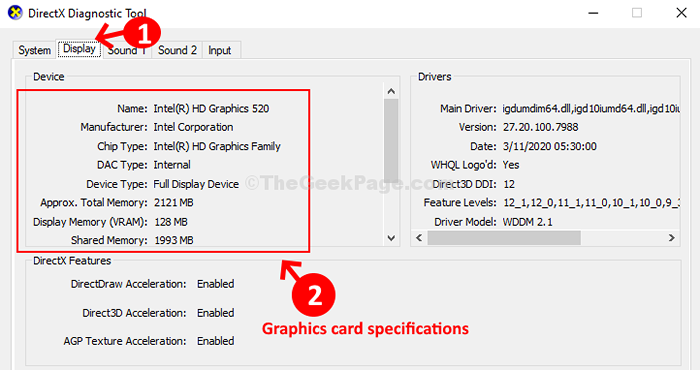
- 3577
- 153
- Pan Jeremiasz Więcek
Wszystko, co możesz zobaczyć na komputerze, wynika z karty graficznej lub karty graficznej w systemie. Znana również jako adapter wyświetlacza, karta, w związku z płytą główną komputera, tworzy obrazy do wyświetlenia. Nie trzeba wspomnieć, jak ważne jest.
Dlatego, aby karta graficzna działała przez cały czas, musimy sprawdzić najnowsze sterowniki w regularnych odstępach czasu. Jeśli jest jeden dostępny, należy go zaktualizować. W przeciwnym razie twoje gry, aplikacje lub filmy mogą nie działać poprawnie. Teraz, zanim zaktualizujesz sterownik, musisz wiedzieć, jakiej karty graficznej używasz obecnie. Zobaczmy, jak sprawdzić specyfikacje karty graficznej na komputerze Windows 10
Metoda 1: Korzystanie z bezpośredniego narzędzia diagnostycznego X
Krok 1: Komputer> kliknij prawym przyciskiem myszy Początek przycisk> Wybierz Uruchomić.
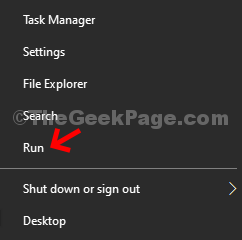
Krok 2: Uruchomić Box> Typ dxdiag > Hit Wchodzić > DirectX narzędzie diagnostyczne.
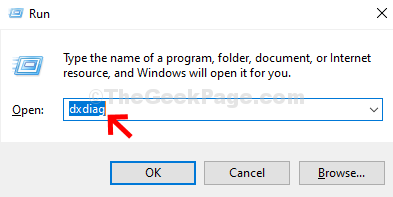
Krok 3: DirectX narzędzie diagnostyczne okno> Wyświetlacz Tab> po lewej stronie> Urządzenie > Sprawdź specyfikacje kart graficznych.
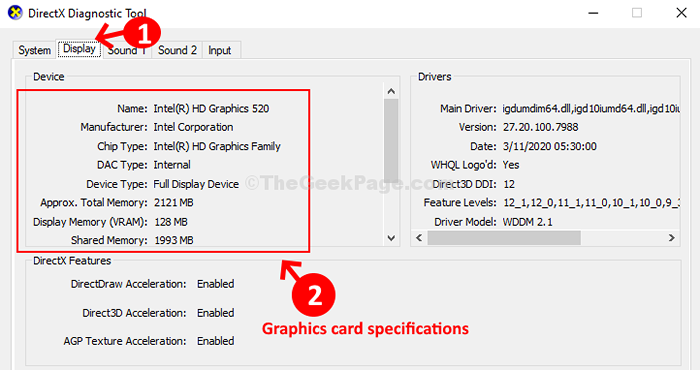
Możesz także sprawdzić szczegóły sterownika po prawej stronie. Jednak ponieważ są to podstawowe szczegóły, które mogą nie wystarczyć. Aby uzyskać szczegółowe specyfikacje, wypróbuj drugą metodę.
Metoda 2: Korzystanie z narzędzia GPU-Z
Krok 1: Pulpit > Start> typ GPU-Z> Kliknij wynik.
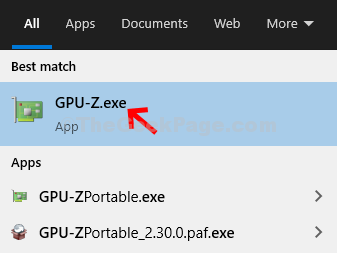
Krok 2: Jeśli jeszcze nie masz narzędzia, pobierz GPU-Z Aby uzyskać szczegółowe informacje dotyczące specyfikacji karty graficznej. Pobierz przenośną i standardową wersję narzędzia za pomocą poniższych linków:
GPU-Z Portablehttps: // portableapps.com/apps/narzędzia/gpu-z-portable
Standardowe pobieranie GPU-Z
https: // www.TechPowerup.com/gpuz/
Krok 3: w GPU-Z okno, sprawdź Technologia pole> Niż liczba, tym lepsza wydajność> Data wydania mówi ci, ile ma lat> Pamięć typue powinien być Gddr3 i powyżej. Możesz także sprawdzić inne szczegóły zgodnie z wymaganiami.
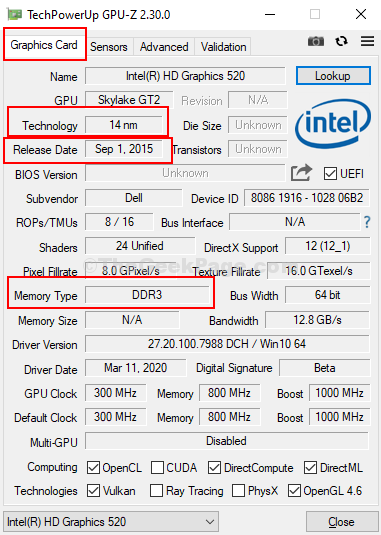
O to chodzi! I w ten sposób możesz łatwo sprawdzić specyfikacje karty graficznej na komputerze systemu Windows 10.
- « Jak zmusić swoją grę lub aplikację do użycia dedykowanego procesora graficznego w systemie Windows 10
- FIX-SYSTEM SYSTEM KONATUP 0x80780038 Błąd w systemie Windows 10 »

